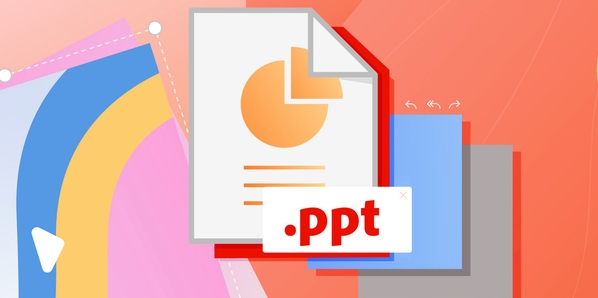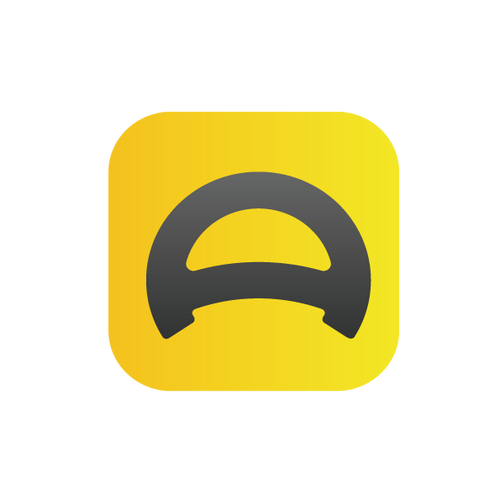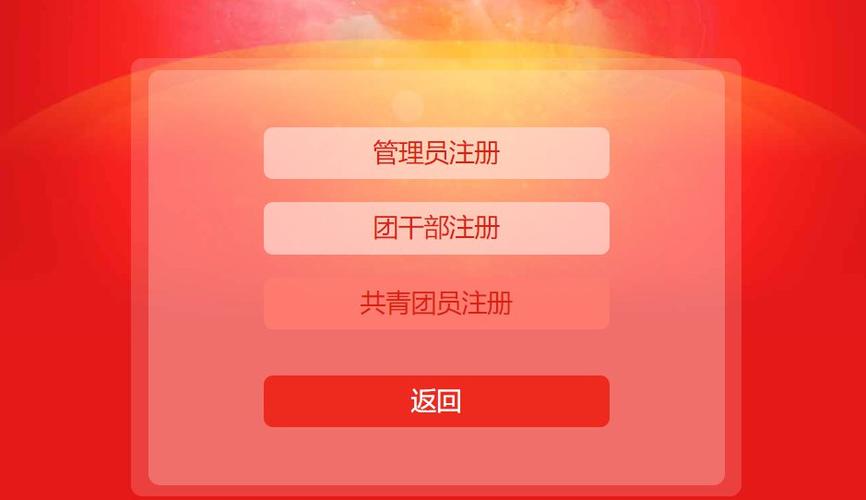一键还原怎么用 - 小编教你win7一键还原怎么用
你在学习文章相关的知识吗?本文《一键还原怎么用 - 小编教你win7一键还原怎么用》,主要介绍的内容就涉及到,如果你想提升自己的开发能力,就不要错过这篇文章,大家要知道编程理论基础和实战操作都是不可或缺的哦!
使用一个系统的时间长了,多少都户有些毛病,例如系统无法运行,电脑卡顿等等,因此,我们可以在安装完系统并激活后,还有安装完要使用的软件后,进行一个系统备份的工作,等到系统出现故障时,我们就可以一键还原了,但是,还有不少的用户不知道一键还原的操作,为此,小编带来了教程。更多电脑教程,尽在小白系统官网。
电脑已经在我们的工作中,生活上成为了一种常态用品,给我们带来极大方便的同时,也会给我们带来一定的麻烦,例如电脑死机,没法运行时,我们一般都会重装系统,或者请他人重装,其实我们还有更好的办法可以去解决,那就是一键还原,不懂的用户可以来看看小编为大家编辑的一键还原教程。
一键还原怎么用
首先在网络上下载一键还原软件,并运行请双击安装包执行安装;
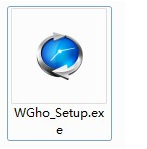
系统还原图-1
第一个界面中点击“下一步”;
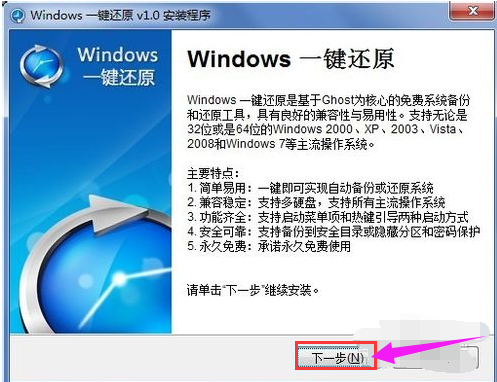
还原图-2
选择“我同意该许可协议的条款”,并点击“下一步”;
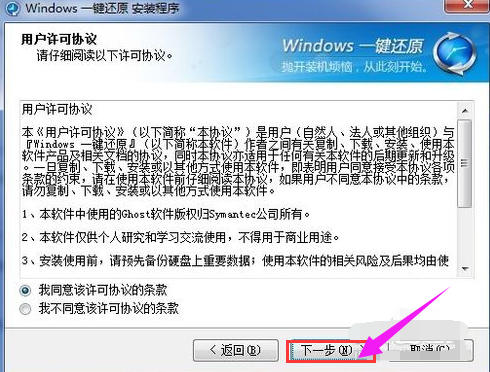
一键还原图-3
安装完成后,在桌面和开始菜单将建立程序的快捷方式;
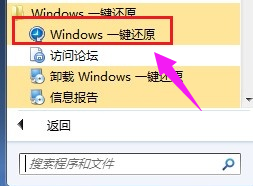
系统还原图-4
首先,打开软件主界面,点击“高级选项”按钮;
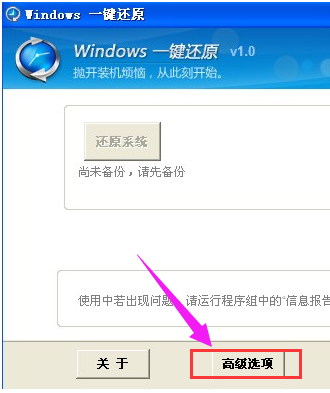
一键还原图-5
配置向导将进入“高级选项”界面,勾选“添加密码功能”和“添加开机热键设置”两个复选框,然后点击“设置”;
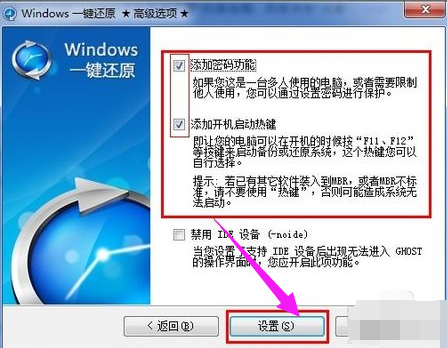
还原图-6
选择了“使用密码功能”,所以单击“设置”按钮后会弹出要求输入密码的提示框,在输入密码后单击“OK”按钮;
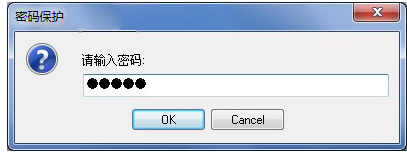
系统还原图-7
再次弹出确认密码的提示框,再次输入相同的密码确认后单击“OK”按钮;
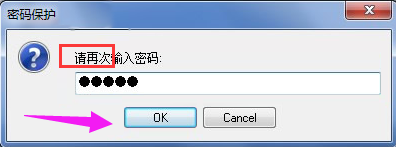
win7图-8
由于上面我们勾选了“添加开机热键”,所以此时会弹出选择热键的对话框,用默认的即可,单击“OK”按钮;
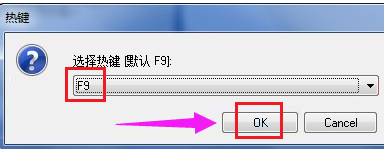
win7图-9
弹出设置开机延时的对话框,单击“OK”按钮弹出“热键设置结束”的对话框完成设置;
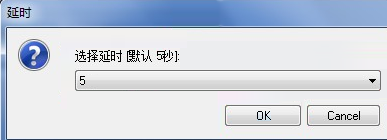
win7图-10
打开一键还原软件,在主界面中点击“备份系统”按钮;
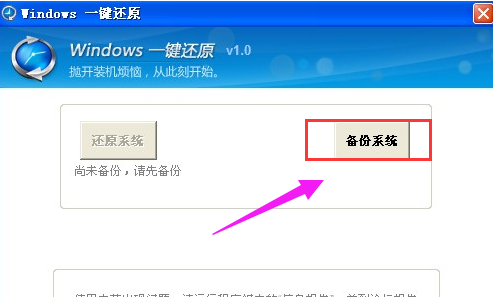
win7图-11
弹出“立即重启电脑确认”的对话框,直接单击“是”;

系统还原图-12
将重启电脑并自动进入GHOST备份程序备份系统,备份完成后将自动重启。
也可以在启动电脑时在刚开机显示按快捷键进入一键还原的界面时按F11键;
同样会自动进行GHOST备份;
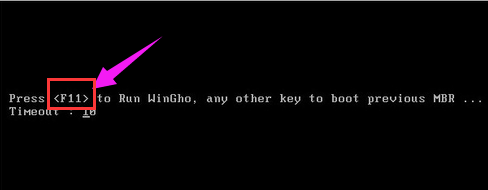
一键还原图-13
也可以开机启动的时候,显示启动菜单项并倒计时等候5秒时,选择“Windows一键还原”项
选择“Windows一键还原”菜单项后,并按回车键确认,进入GHOST程序开始GHOST备份;
还原系统:
按F11键即可自动进入系统还原;
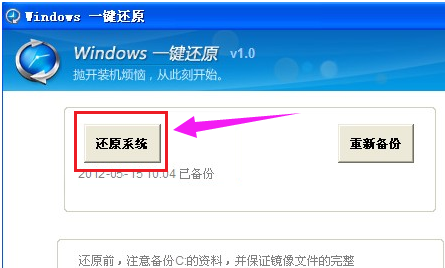
还原图-14
也可以在windows系统中,启动一键还原软件,在主界面中单击“还原系统”;

还原图-15
弹出“立即重启电脑确认”的对话框,单击“是”按钮;
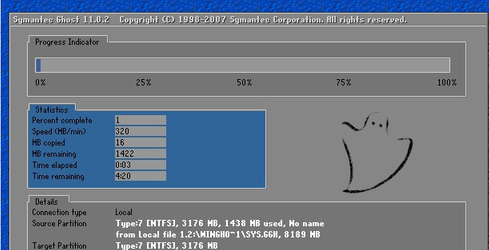
还原图-16
电脑将重启并自动进入GHOST系统还原;
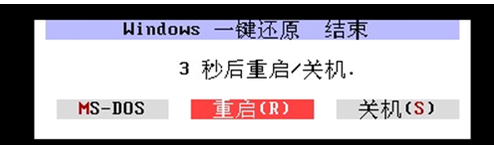
系统还原图-17
一键还原完毕后,还会弹出一键还原结束的窗口,点击“重启”或稍等一会电脑会自动重启。以上就是win7一键还原的操作了。不过一般目前不推荐使用该软件进行重装系统或者还原系统,如果您想重装系统可以考虑使用小白一键重装系统进行在线重装或者制作启动盘重装这样会更安全。
到这里,我们也就讲完了《一键还原怎么用 - 小编教你win7一键还原怎么用》的内容了。个人认为,基础知识的学习和巩固,是为了更好的将其运用到项目中,欢迎关注golang学习网公众号,带你了解更多关于的知识点!
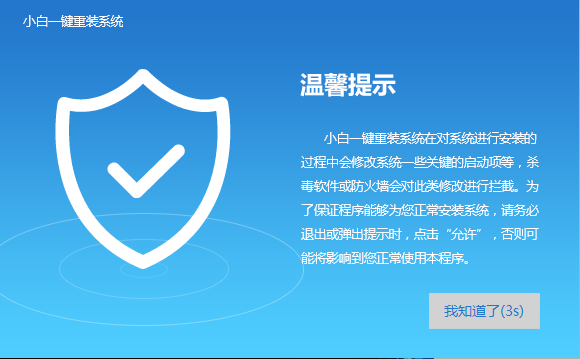 一键修复,小编教你电脑怎么一键还原系统
一键修复,小编教你电脑怎么一键还原系统
- 上一篇
- 一键修复,小编教你电脑怎么一键还原系统
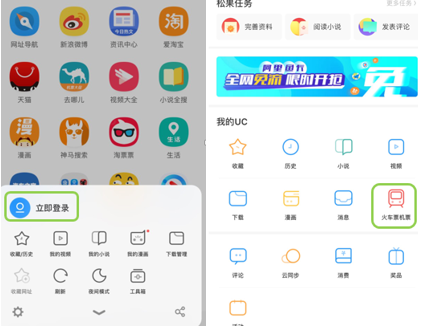
- 下一篇
- 抢票软件哪个好,小编教你手机抢票软件哪个好
-

- 文章 · 软件教程 | 3分钟前 |
- 菜鸟App能指定快递公司吗?怎么操作?
- 391浏览 收藏
-

- 文章 · 软件教程 | 6分钟前 |
- Win10PIN码设置与登录教程
- 168浏览 收藏
-
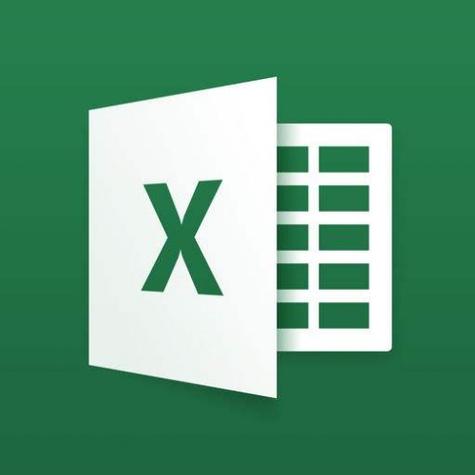
- 文章 · 软件教程 | 8分钟前 |
- Excel如何自动按日期排序的3种方法
- 279浏览 收藏
-
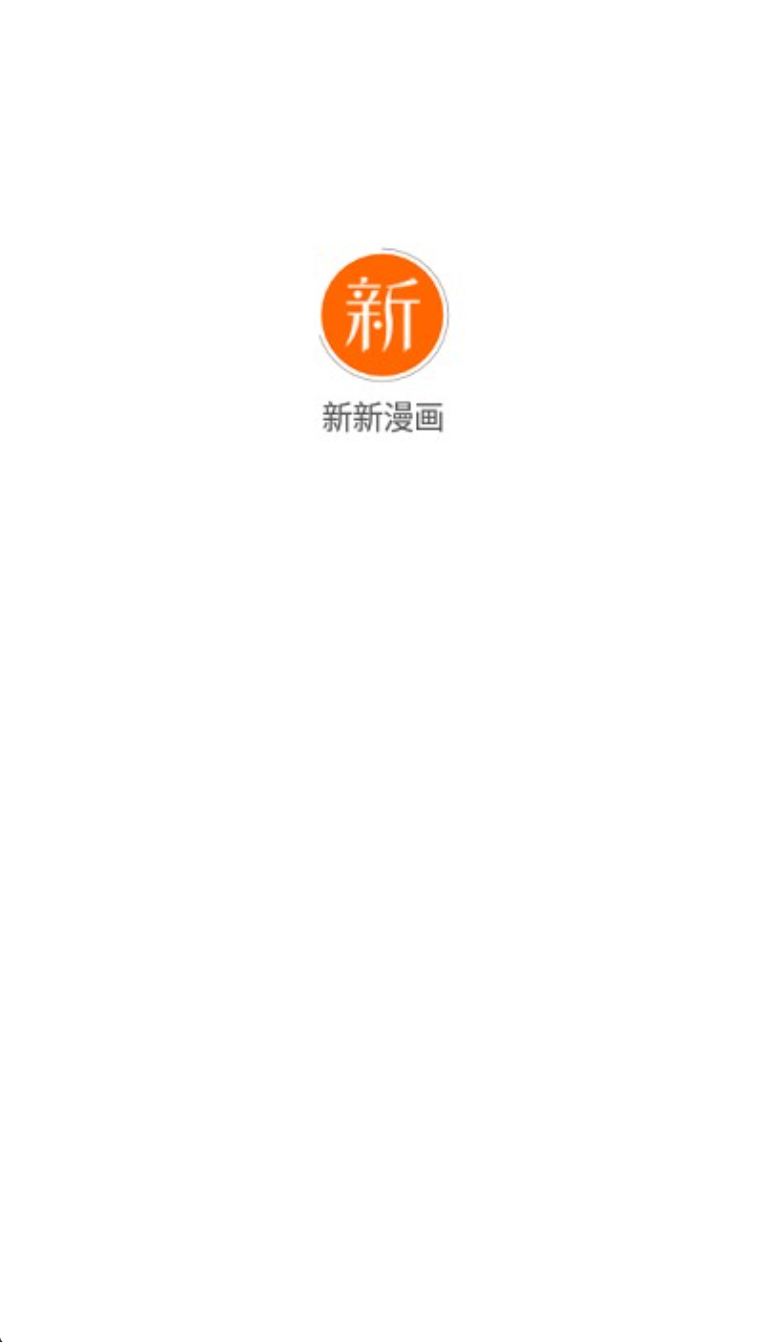
- 文章 · 软件教程 | 12分钟前 |
- 新新漫画平台官网入口及登录方式
- 180浏览 收藏
-

- 文章 · 软件教程 | 13分钟前 |
- 夸克浏览器入口位置及手机版打开方法
- 317浏览 收藏
-

- 文章 · 软件教程 | 24分钟前 |
- Windows11跳过联网设置教程
- 224浏览 收藏
-

- 前端进阶之JavaScript设计模式
- 设计模式是开发人员在软件开发过程中面临一般问题时的解决方案,代表了最佳的实践。本课程的主打内容包括JS常见设计模式以及具体应用场景,打造一站式知识长龙服务,适合有JS基础的同学学习。
- 543次学习
-

- GO语言核心编程课程
- 本课程采用真实案例,全面具体可落地,从理论到实践,一步一步将GO核心编程技术、编程思想、底层实现融会贯通,使学习者贴近时代脉搏,做IT互联网时代的弄潮儿。
- 516次学习
-

- 简单聊聊mysql8与网络通信
- 如有问题加微信:Le-studyg;在课程中,我们将首先介绍MySQL8的新特性,包括性能优化、安全增强、新数据类型等,帮助学生快速熟悉MySQL8的最新功能。接着,我们将深入解析MySQL的网络通信机制,包括协议、连接管理、数据传输等,让
- 500次学习
-

- JavaScript正则表达式基础与实战
- 在任何一门编程语言中,正则表达式,都是一项重要的知识,它提供了高效的字符串匹配与捕获机制,可以极大的简化程序设计。
- 487次学习
-

- 从零制作响应式网站—Grid布局
- 本系列教程将展示从零制作一个假想的网络科技公司官网,分为导航,轮播,关于我们,成功案例,服务流程,团队介绍,数据部分,公司动态,底部信息等内容区块。网站整体采用CSSGrid布局,支持响应式,有流畅过渡和展现动画。
- 485次学习
-

- ChatExcel酷表
- ChatExcel酷表是由北京大学团队打造的Excel聊天机器人,用自然语言操控表格,简化数据处理,告别繁琐操作,提升工作效率!适用于学生、上班族及政府人员。
- 3213次使用
-

- Any绘本
- 探索Any绘本(anypicturebook.com/zh),一款开源免费的AI绘本创作工具,基于Google Gemini与Flux AI模型,让您轻松创作个性化绘本。适用于家庭、教育、创作等多种场景,零门槛,高自由度,技术透明,本地可控。
- 3428次使用
-

- 可赞AI
- 可赞AI,AI驱动的办公可视化智能工具,助您轻松实现文本与可视化元素高效转化。无论是智能文档生成、多格式文本解析,还是一键生成专业图表、脑图、知识卡片,可赞AI都能让信息处理更清晰高效。覆盖数据汇报、会议纪要、内容营销等全场景,大幅提升办公效率,降低专业门槛,是您提升工作效率的得力助手。
- 3457次使用
-

- 星月写作
- 星月写作是国内首款聚焦中文网络小说创作的AI辅助工具,解决网文作者从构思到变现的全流程痛点。AI扫榜、专属模板、全链路适配,助力新人快速上手,资深作者效率倍增。
- 4566次使用
-

- MagicLight
- MagicLight.ai是全球首款叙事驱动型AI动画视频创作平台,专注于解决从故事想法到完整动画的全流程痛点。它通过自研AI模型,保障角色、风格、场景高度一致性,让零动画经验者也能高效产出专业级叙事内容。广泛适用于独立创作者、动画工作室、教育机构及企业营销,助您轻松实现创意落地与商业化。
- 3833次使用
-
- pe系统下载好如何重装的具体教程
- 2023-05-01 501浏览
-
- qq游戏大厅怎么开启蓝钻提醒功能-qq游戏大厅开启蓝钻提醒功能教程
- 2023-04-29 501浏览
-
- 吉吉影音怎样播放网络视频 吉吉影音播放网络视频的操作步骤
- 2023-04-09 501浏览
-
- 腾讯会议怎么使用电脑音频 腾讯会议播放电脑音频的方法
- 2023-04-04 501浏览
-
- PPT制作图片滚动效果的简单方法
- 2023-04-26 501浏览